Cómo transferir Whatsapp de Android a iPhone en 2022
Hay cuatro métodos que puedes usar si quieres saber cómo transferir WhatsApp de Android a iPhone. Puede usar aplicaciones de terceros, como Dr. Fone o MobileTrans, puede enviar los datos por correo electrónico o puede restaurar desde una copia de seguridad anterior de Google Drive.
WhatsApp se está convirtiendo cada vez más en un herramienta crucial para personas de todo el mundo. Esta poderosa aplicación que te permite llama, chatea, realiza videollamadas y comparte imágenes con amigos y familiares es una parte indispensable de la comunicación en los Estados Unidos y en todo el mundo.
En otras palabras, si eres un usuario de WhatsApp, transferir tus datos de WhatsApp a cualquier teléfono nuevo es esencial. Pero esto podría ser difícil si está haciendo la transición de un sistema operativo móvil a otro, como de Android a iPhone.
Para ayudarlo, compilé esta guía útil para ayudarlo fácilmente transferir WhatsApp de Android a iPhone. Si sigue estos tutoriales al pie de la letra, no debería tener problemas para acceder a sus datos y usar WhatsApp en poco tiempo.
Contenido
4 formas de transferir WhatsApp de Android a iPhone
Existen cuatro métodos diferentes para transferir WhatsApp de Android a iOS fácilmente. Puede usar una aplicación de terceros, como Dr. Fone y MobileTrans, o puedes hacerlo manualmente, usando el correo electrónico y Google Drive. En esta sección, le enseñaré cómo usar los cuatro métodos.
Uso de Transferencia de Dr. Fone WhatsApp
Esta aplicación es una solución poderosa para algunos de los preocupaciones de mantenimiento más apremiantes que plagan los teléfonos Android e iOS. Dr. Fone incluye funciones que lo ayudan a ejecutar su teléfono de la mejor manera, ni más ni menos.
Con Dr. Fone, puede hacer una copia de seguridad no solo de los datos de su teléfono, sino también de aplicaciones de mensajería instantánea como WhatsApp, y facilmente restaurarlos en un dispositivo diferente. Más que eso, también puedes problemas de reparación, eliminar bloqueos de pantalla, administrar un datos del dispositivo, e incluso rootear dispositivos Android.
Necesitará la versión paga de la aplicación para transferir datos de WhatsApp, así que asegúrese de obtener su suscripción aquí. Después de eso, solo sigue estos pasos:
- Después de abrir la aplicación, conecte su dispositivo a su PC a través de un cable USB. Dr. Fone debería detectar automáticamente el dispositivo. Asegúrate de tener tu teléfono Depuración USB activado para esta parte.

- Prensa ‘X’ en la esquina superior derecha de esta pantalla para volver a la pantalla principal.

- Haga clic en el ‘Copia de seguridad de los mensajes de WhatsApp’ opción. Esto iniciará una guía que muestra cómo hacer el siguiente proceso.

- Esto es lo que dirá la guía. Ve a la Ajustes pestaña de la interfaz de WhatsApp de su Android que se encuentra en el icono de kebab en la esquina superior derecha. Desde allí, ve a ‘Chats’ y haga clic en ‘Copia de respaldo.’ Marque la casilla para NO permitir copia de seguridad a Google Drive.
- Verifique si el la copia de seguridad está comenzando en la interfaz de Dr. Fone.

- Ahora debería haber una notificación emergente en tu Android. Adelante, toca ‘Instalar en pc.’

- Esto iniciará otra guía que muestra cómo habilitar el acceso al almacenamiento de su teléfono. Siga las instrucciones de la guía.
- Una vez hecho esto, aparecerá otra guía. Esto básicamente lo llevará a través de la etapa inicial Proceso de configuración de WhatsApp. Sin embargo, en lugar del número oficial de WhatsApp, un número local le enviará un SMS con el código de verificación.
- Espera la aplicación para terminar de hacer una copia de seguridad de sus datos de WhatsApp en la PC. Solo cuando se realiza la copia de seguridad debe desconectar su dispositivo Android.

- Ahora puede restaurar los datos respaldados en un dispositivo iOS. Conecte su dispositivo iOS a su PC a través de un cable USB y haga clic en ‘Restaurar dispositivo’ en la interfaz de la aplicación de escritorio.

- Luego se le presentarán varios archivos de respaldo que puede restaurar en su dispositivo iOS. Elegir la archivo del que acaba de hacer una copia de seguridad desde tu Android y presiona “Siguiente.Esto comenzará la restauración de los archivos de WhatsApp que respaldaste desde Android a tu iPhone.

- Una vez hecho esto, abre WhatsApp en tu iPhone para ver si todavía tienes todos los chats, fotos y videos que tenías en el WhatsApp de tu Android.
Usando MobileTrans

Para aquellos que quieren estar al tanto del juego y mantenerse actualizados con los últimos modelos de teléfonos, un servicio profesional de transferencia de datos es una herramienta invaluable para mantener sus valiosos datos mientras cambia de un dispositivo a otro.
MobileTrans es un ejemplo de este tipo de aplicación. A diferencia de Dr. Fone Transferencia de WhatsApp, MobileTrans se dedica exclusivamente a facilitar la transferencia de datos sin problemas entre dos dispositivos, ya sea de Android a Android, de iPhone a iPhone, o de iPhone a Samsung (un dispositivo Android) o viceversa.
Funciona en ambos WWindows y Mac.
Incluso tiene un servicio especial que permite a los usuarios copia de seguridad y transferencia de datos desde aplicaciones de mensajería social. Para obtener más información sobre MobileTrans, puede leer nuestra revisión detallada a la derecha aquí.
Para continuar con el tutorial, debe suscribirse al versión de pago primero. Una vez que hagas esto, puedes comenzar.
- Inicie MobileTrans en su escritorio y elija el ‘Transferencia de WhatsApp’ lengüeta.

- Elige lo que quieres hacer con tus datos. Hay tres opciones, Transferir, Copia de seguridad y Restaurar. Para esta guía, elegiremos “Transferencia

- Conecte sus dispositivos Android e iOS a su PC. MobileTrans detectará automáticamente los dispositivos. En caso de que no sea así, haga clic en ‘¿No puede reconocer el dispositivo?’ para obtener una guía paso a paso sobre cómo habilitar la depuración USB en su teléfono, según la marca.

- Luego, la interfaz mostrará los dos dispositivos y los designará como ‘destino’ o ‘fuente’. Designe los dispositivos en consecuencia. si la pantalla muestra la ubicación incorrecta, haga clic ‘Dar la vuelta’ para cambiarlo.

- En este caso, el teléfono Android debería ser el fuente y iPhone debería ser el destino. Haga clic en el ‘Comienzo’ botón para iniciar la transferencia entre el WhatsApp de tu Android y el WhatsApp de tu iPhone.
Tenga en cuenta que si ha usado WhatsApp en su iPhone anteriormente, los datos allí serán borrado y reemplazado por los datos importados de Android.
- Debería tomar un un par de minutos para terminar la transferencia, dependiendo del tamaño de sus datos. Una vez realizada la transferencia, se le informará que puede desconecte con seguridad tus dispositivos
- La transferencia de WhatsApp es Ahora complete. Cuando abra WhatsApp en su iPhone, le pedirá que restaurar los datos que acaba de transferir desde el dispositivo Android.
- Permitir permiso para acceder WhatsApp de tu iPhone. Una vez que se completa el proceso, ahora puede acceder a los datos de WhatsApp que tenía en su Android desde la aplicación de su iPhone.
Usando correo electrónico
También puedes usar tu correo electrónico para transferir conversaciones específicas desde el WhatsApp de tu Android a tu iPhone. Aunque no puede restaurar los datos exportados desde su teléfono Android a WhatsApp de su iPhone a través de este método, aún puede leerlos en forma de texto en su iPhone.
Así es como lo haces.
- Abierta WhatsApp en su dispositivo Android y abre la conversación que quieres transferir.

- Toque en el icono de kebab en la esquina superior derecha de la interfaz. Desde allí, toca ‘Más’ luego ‘Exportar chat’.

- WhatsApp le presentará opciones sobre cómo desea exportar la conversación. Tocar ‘Gmail’ o el cliente de correo que prefieras. Tenga en cuenta que hay un Límite de tamaño de 20 MB, por lo que es posible que no se exporten todos sus archivos multimedia.
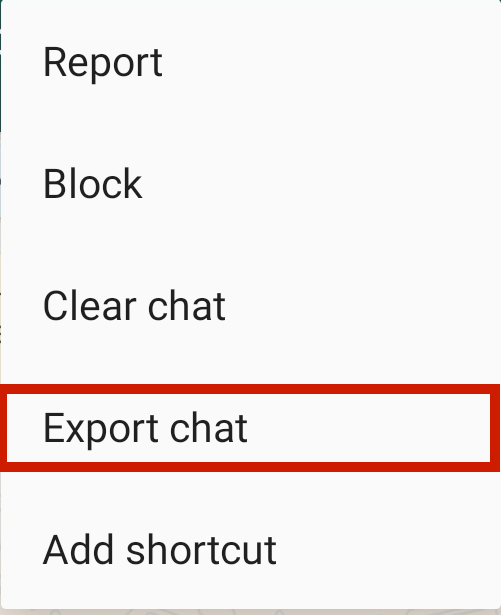
- A continuación, será redirigido a redactar un correo electrónico. Puede ingresar la dirección de correo electrónico a la que desea enviarlo o puede guardarlo en sus borradores.
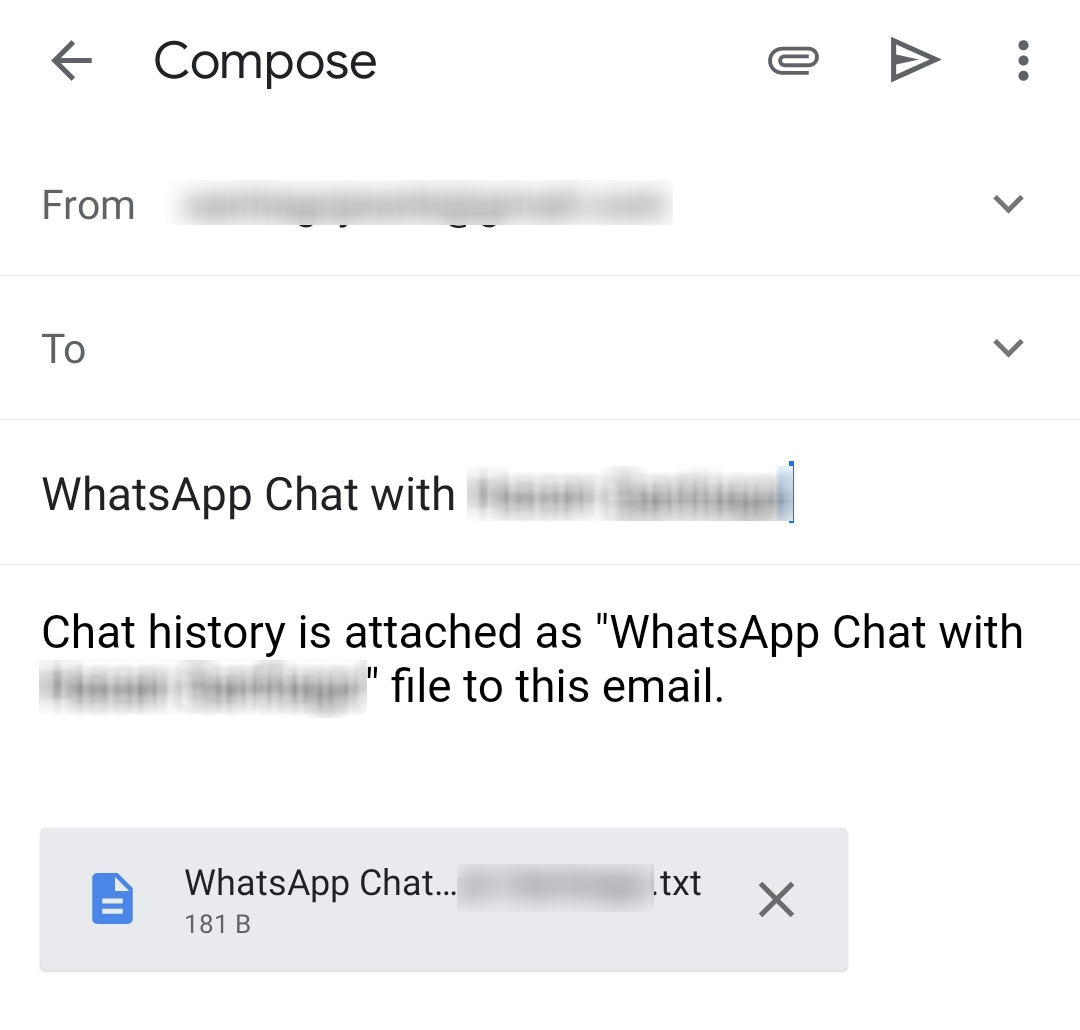
- Desde su iPhone, inicie sesión en esa misma cuenta de correo electrónico y descargar el archivo de texto adjunto. No puede cargar las conversaciones en la versión iOS de WhatsApp, pero al menos ahora puede leerlas en su iPhone, cuando lo desee.
Usando Google Drive
Debido a los diferentes protocolos de encriptación, su teléfono iOS no puedo usar los datos de whatsapp desde su Android que se carga en Google Drive, al igual que no puede descargar algo directamente desde iCloud a Android o viceversa, de Google Drive a iCloud.
Sin embargo, usted puede restaurarlo a otro teléfono Android y luego use ese teléfono para restaurar los datos de la copia de seguridad en su dispositivo iOS utilizando una aplicación de terceros. Esto será útil si todo lo que tiene son los datos respaldados del teléfono Android y nada más.
Para obtener una guía más detallada, consulte nuestra publicación sobre ¿Cómo para restaurar WhatsApp desde Google Drive a iPhone.
Preguntas Frecuentes
¿Cómo puedo transferir Whatsapp de Android a iPhone?
Puede transferir datos de WhatsApp de su Android a su iPhone con un aplicación de transferencia de terceros, como Dr. Fone y MobileTrans, por exportarlo a través de correo electrónico, O por hacer una copia de seguridad de sus datos de WhatsApp en Google Drive, restaurarlo en otro dispositivo Android y usar una aplicación de terceros desde allí.
¿Puedo transferir Whatsapp de Android a iPhone a través de una copia de seguridad?
Usted no se puede transferir directamente WhatsApp de Android a iPhone usando un archivo de copia de seguridad de Google Drive. Los dispositivos Android e iOS son incompatible debido a los diferentes lenguajes de encriptación. Primero debe restaurar su copia de seguridad de Drive en otro dispositivo Android y usar una aplicación de terceros para transferirla a iOS.
Así es como transferir WhatsApp de Android a iPhone
En nuestros tiempos modernos, cambiar entre dispositivos e incluso entre marcas es parte de la vida.
Al hacer esto, es importante que siempre podamos conservar nuestros valiosos datos cuando los transfiramos de un dispositivo a otro. Por lo tanto, es importante aprender Cómo transferir WhatsApp de Android a iPhone.
Mientras siga mis instrucciones, puede estar seguro de que mantendrá sus datos de WhatsApp en cualquier dispositivo que tenga. Una vez más, aunque puede utilizar otros métodos, usando aplicaciones de terceros como Dr. Fone y MobileTrans es la forma más rápida de hacer el trabajo.
Y si necesitas traer tus contactos junto con WhatsApp, lee nuestro artículo sobre cómo transferir contactos de iPhone a Android.
¿Te ha gustado este artículo? ¡No olvides dejarnos un comentario a continuación!
últimos artículos


